
Ang pagsunod sa mga sumbanan sa spelling usa ka hinungdanon nga mga lagda sa pagtrabaho sa mga dokumento sa teksto. Ang punto dinhi dili lamang sa estilo sa gramatika o pagsulat, apan usab sa husto nga pag-format sa teksto sa kinatibuk-an. Susihon kung gibutang nimo ang mga agwat tali sa mga parapo nga husto, wala gibutang ang dugang nga mga gaps o tab sa balulasyon sa MS Word nga makatabang sa mga tinago nga mga timailhan sa pag-format o, yano, dili makita nga mga karakter.
Leksyon: Pag-format sa Teksto sa Pulong
Sa tinuud, dili kini kanunay ang una nga higayon nga posible nga mahibal-an kung diin gigamit ang usa ka random nga pagpabilin nga yawi sa dokumento. "Tab" O doble nga pagpugos sa usa ka wanang imbis sa usa. Mga dili ma-print nga mga karakter (nakatago nga mga karatula sa pag-format) ug tugoti nga mahibal-an nimo ang "problema" nga mga lugar sa teksto. Kini nga mga timailhan wala ipakita ug wala ipakita sa default nga dokumento, apan aron mahimo kini ug i-configure ang mga parameter sa display yano kaayo.
Leksyon: Pagbalhin sa Pulong.
Pag-ayo sa Dili Makita nga Mga Karkara
Aron mapadayon ang mga natago nga mga karakter sa pag-format sa teksto, kinahanglan nimo nga ipadayon ang usa ra nga butones. Gitawag kini "Ipakita ang Tanan nga Mga Timailhan" , ug naa sa tab "Ang panguna" Sa grupo nga instrumento "Parapo".

Pag-ayo sa kini nga mode dili lamang sa mouse, apan gamit usab ang mga yawe "Ctrl + *" sa keyboard. Aron dili ma-disable ang dili makita nga mga karakter, igo na nga i-press ang parehas nga yawe nga kombinasyon o ang butones sa dali nga pag-access panel.
Leksyon: Init nga mga yawe sa pulong
Pagpahimutang sa pagpakita sa mga tinago nga mga karakter
Pinaagi sa default, kung kini nga mode aktibo, gipakita ang tanan nga natago nga mga timailhan sa pag-format. Kung dili nimo kini pag-disable, ang tanan nga mga karakter nga nakit-an sa mga setting sa programa mismo matago. Sa parehas nga oras, mahimo kini aron ang pipila sa mga timailhan kanunay nga makita. Ang pagpahimutang sa tinago nga mga karakter gihimo sa seksyon nga "Parameter".
1. Ablihi ang tab sa dali nga pag-access panel "File" ug unya moadto sa seksyon "Mga parameter".
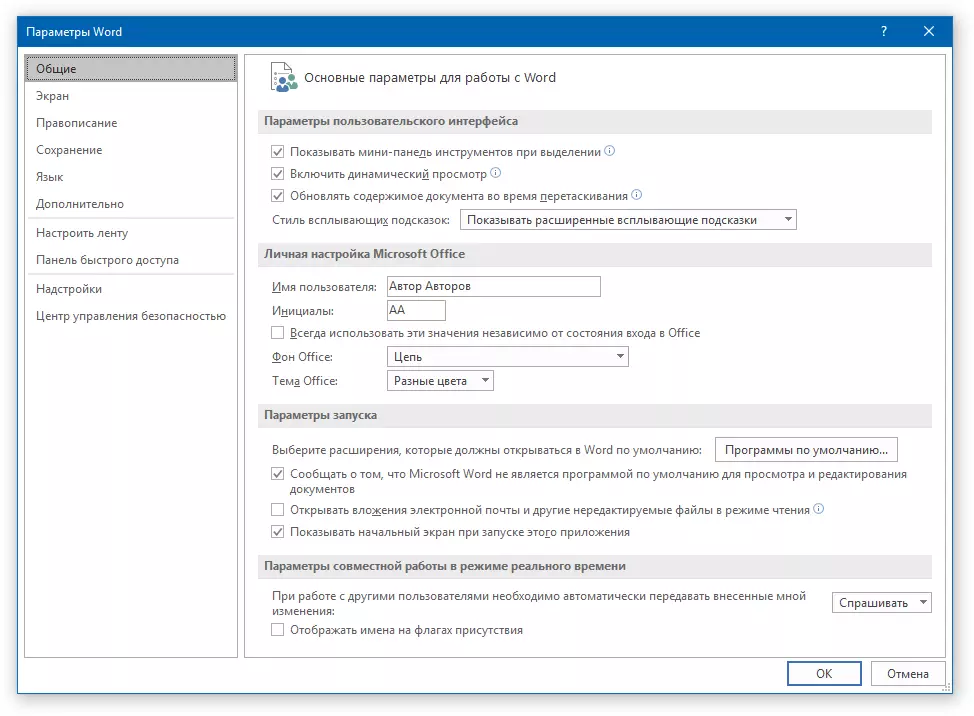
2. Pilia "Screen" ug i-install ang gikinahanglan nga mga checkbox sa seksyon "Kanunay ipakita kini nga mga karatula sa formating sa screen".

Hinumdomi: Ang mga karatula nga pag-format, sa atbang nga mga ticks nga gi-install, kanunay nga makita, bisan kung ang mode gipiho "Ipakita ang Tanan nga Mga Timailhan".
Natago nga mga timaan sa pag-format
Sa seksyon sa MS Word Parameter Section, nga gihisgutan sa ibabaw, makita nimo kung unsa ang dili makita nga mga karakter. Atong hisgotan ang matag usa kanila sa mas detalyado.Mga Ilhanan sa Tabs
Ang kini nga simbolo nga wala maandam nagtugot kanimo nga makita ang usa ka lugar sa dokumento diin gipilit ang yawi. "Tab" . Kini gipakita ingon usa ka gamay nga udyong nga gitumong sa tuo. Mahimo nimong pamilyar ang imong kaugalingon sa tab sa editor sa teksto gikan sa Microsoft sa among artikulo.

Leksyon: Pagbalhin sa Pulong
Simbolo sa usa ka Blangko
Ang mga wanang nahisakop usab sa mga timaan nga dili maimprinta. Nga adunay mode sa "Ipakita ang Tanan nga Mga Timailhan" Adunay sila mga porma sa miniature nga mga punto nga nahimutang tali sa mga pulong. Ang usa ka punto usa ka wanang, busa, kung adunay daghang mga puntos, gitugotan ang usa ka sayup sa panahon sa teksto nga gitakda - ang wanang gipilit sa makaduha.
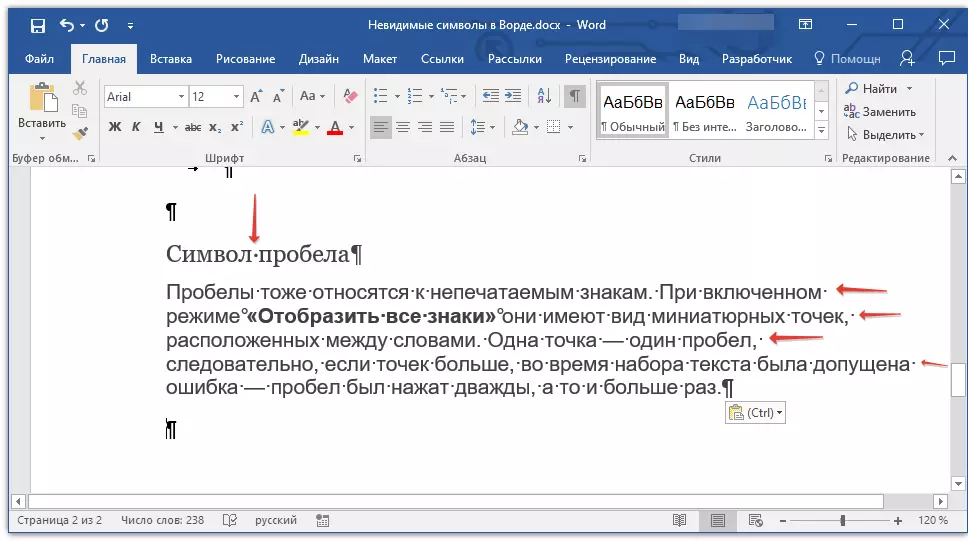
Leksyon: Giunsa pagtangtang ang dagkong mga blangko
Gawas pa sa naandan nga wanang, sa Pulong, mahimo ka usab nga ibutang ug usa ka taas nga wanang nga mahimong mapuslanon sa daghang mga kahimtang. Kini nga tinago nga timaan adunay porma sa usa ka miniature nga lingin nga nahimutang sa tumoy sa linya. Sa mas detalyado bahin sa kung unsa ang timaan, ug ngano nga kini kinahanglan nga kini sa kinatibuk-an, nahisulat kini sa among artikulo.
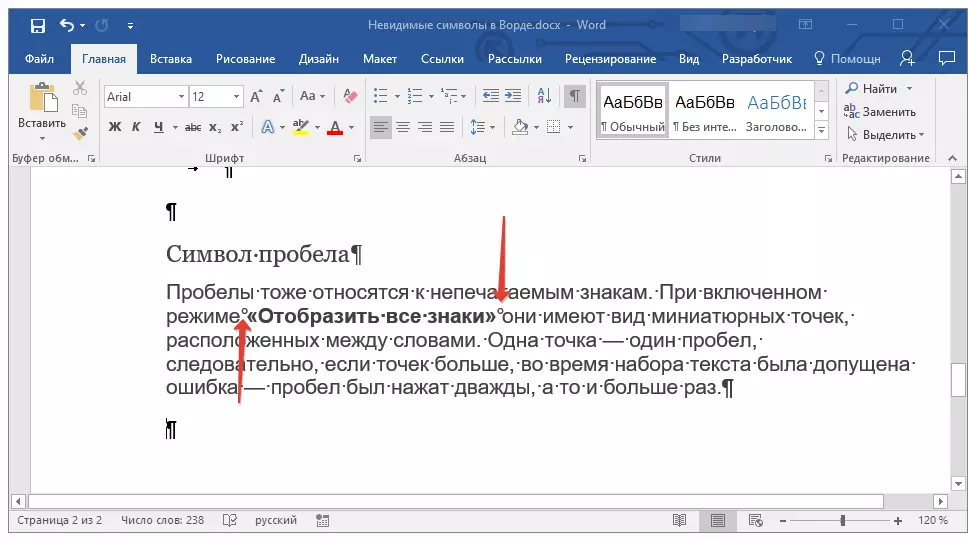
Leksyon: Giunsa paghimo ang usa ka dili masabut nga gintang sa pulong
PARA SA PARAGRAG
Ang simbolo sa "PI", nga, sa paagi, gihulagway sa butones "Ipakita ang Tanan nga Mga Timailhan" , Gipaila ang katapusan sa parapo. Kini nga lugar sa dokumento diin ang yawi gipugngan "Pagsulud" . Diha-diha dayon pagkahuman sa tinago nga simbolo, nagsugod ang usa ka bag-ong parapo, gibutang ang cursor pointer sa sinugdanan sa bag-ong pisi.
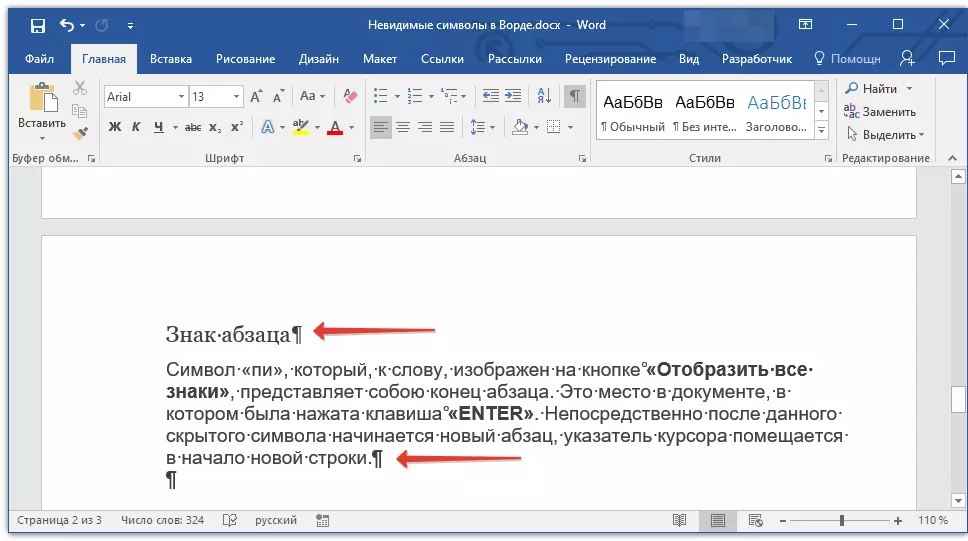
Leksyon: Giunsa pagtangtang ang mga paragrap sa Pulong
Ang tipik sa teksto nga nahimutang tali sa duha nga mga timailhan nga "PI" mao ang parapo. Ang mga kabtangan sa kini nga teksto nga tipik mahimong mabag-o bisan unsa pa ang mga kabtangan sa nahabilin nga teksto sa dokumento o uban pang mga parapo. Kini nga mga kabtangan naglakip sa pag-align, agwat tali sa mga laray ug parapo, pag-ihap, ingon usab usa ka gidaghanon sa ubang mga parameter.

Leksyon: Pagpahimutang sa mga agwat sa MS Word
Linya sa paghubad
Ang timailhan sa paghubad sa laray gipakita ingon usa ka curved arrow, parehas nga parehas sa yawi nga nakuha. "Pagsulud" sa keyboard. Kini nga simbolo nagpaila sa usa ka lugar sa dokumento diin ang pisi nabuak, ug ang teksto nagpadayon sa bag-o (sunod). Pinugos nga paghubad sa pisi mahimong idugang gamit ang mga yawe "Shift + Enter".
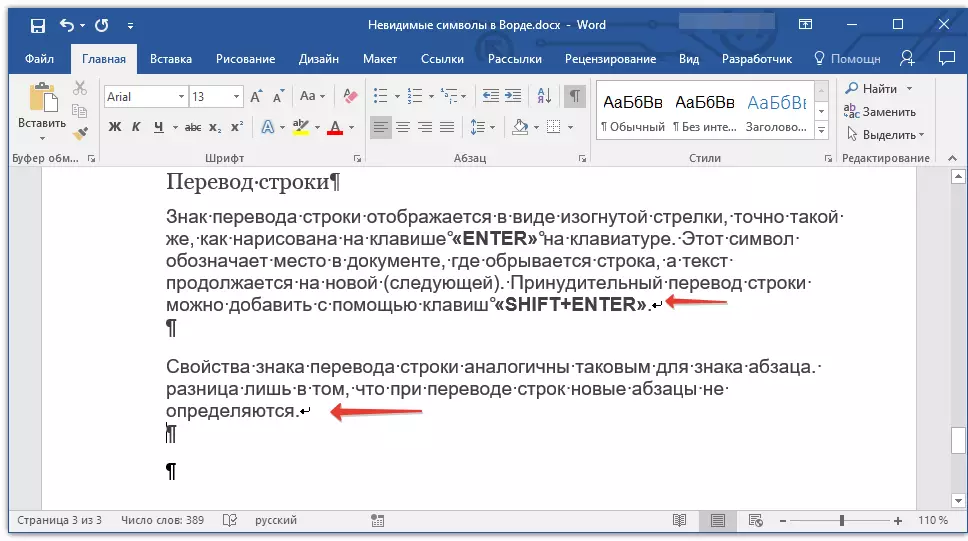
Row Translation Sign Properties nga parehas sa pirma sa parapo. Ang kalainan ra mao nga kung ang pagbalhin mga pisi, ang mga bag-ong parapo wala gihubit.
Natago nga teksto
Sa pulong mahimo nimong itago ang teksto, sa sayo pa gisulat namon kini. Sa mode "Ipakita ang Tanan nga Mga Timailhan" Ang tinago nga teksto gipakita sa usa ka tuldok nga linya nga nahimutang sa ilalum sa kini nga teksto.

Leksyon: Pagtago sa Text sa Pulong
Kung dili nimo i-disable ang pagpakita sa mga tinago nga mga karakter, unya ang tinago nga teksto mismo, ug uban niini ug nagpasabut sa tuldok nga linya, mawala usab.
Mga butang nga nagbugkos
Ang butang nga nagbugkos nga simbolo o, ingon nga kini gitawag, angkla, nagpaila sa lugar sa dokumento nga gidugang, ug dayon ang numero o graphic object giusab. Sukwahi sa tanan nga uban pang mga tinago nga mga timailhan sa pag-format, kini gipakita pinaagi sa default sa dokumento.

Leksyon: Ang Anchor Sign sa Pulong
Katapusan sa Cell
Kini nga simbolo makita sa mga lamesa. Nga naa sa selyula, kini nagpaila sa katapusan sa katapusan nga parapo nga nahimutang sa sulod sa teksto. Ingon usab, kini nga simbolo nagpaila sa aktuwal nga pagtapos sa selyula, kung kini walay sulod.

Leksyon: Paghimo mga lamesa sa MS Word
Mao ra kana, karon nahibal-an nimo kung unsa gyud ang mga tinago nga mga timailhan sa pag-format (dili makita nga mga karakter) ug ngano nga kinahanglan sila sa Pulong.
